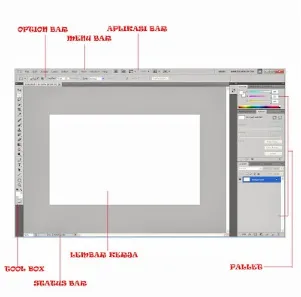Fungsi Tool pada Photoshop
Gambar Photoshop
1.Aplikasi Bar
Pada bagian yg terletak paling atas ini berisi sebagai aplikasi
penunjang serta sebagai Tool yg berfungsi untuk customisasi tampilan dokumen. Selanjut'y pada bagian kanan'y, juga terdapat beberapa tab. Yg dimana masing2 tab berguna untuk memudahkan anda dalam pekerjaan, Dan bilamana anda klik pada tab tersebut maka tampilan Pallete akan berubah sesuai dengan tab yg anda aktifkan.
Penjelasan masing-masing Tool di dalam Aplikasi Bar berikut ini: Icon ini berfungsi untuk memanggil Adobe Bridge.
Icon ini berfungsi untuk memanggil Adobe Mini Bridge.
Icon ini berfungsi untuk menampilkan tingkat zoom yang sedang aktif dan juga untuk mengatur tingkat zoom.
Icon ini berfungsi untuk mengatur tampilan dan posisi dari semua dokumen-dokumen yang telah dibuka.
Icon ini berfungsi untuk mengatur mode tampilan layar di monitor.
Icon-icon ini berfungsi untuk mengatur workshop(ruang kerja)kita di photoshop
2.Menu Bar
Menu Bar Adalah bagian yg berisi berbagi perintah yg dikelompokan dalam beberapa kategori. selain berisi berbagai perintah2 dasar, seperti hal'y membuka, ataupun menyimpan File, pada bagian ini juga terdapat berbagai perintah2 untuk berbagai operasi pengeditan Gambar ataupun yg lain'y.
3.Options Bar
Di bagian ini akan berubah sesuai dengan Tool yg aktif. Pada
anda klik dengan beberapa opsi yg menyediakan tipe contoh ikon Brush maka pada bagian Options Bar akan tampil Brush, Ukuran,
Mode, serta Opacity yg dapat anda atur sesuai dengan kebutuhan.
Gambar Options Bar Brush Tool
4.Document Window(Lembar Kerja)
Bagian ini merupakan lembar kerja yg dapat berisigambar, teks, ataupun objeklain'y yg sedang dikerjakan.
5.Pellete
~Pallete Layer
A. Blending Mode : Berguna untuk mengubah pencahayaan dan warna pada layer.
B. Layer Lock : Berguna untuk mengunci transparansi, gambar, posisi, atau semua yg ada pada layer.
C. Ikon Mata : Berguna untuk menampilkan atau menyembunyikan isi layer.
D. Opacity : untuk mengatur tingkat transparasi layer style.
E. Fill : untuk mengatur tingkat transparasi layer.
F. Adalah Gambar Layer yg tengah aktif.
G. Ikon untuk menciptakan link layer. Dengan link layer, beberapa layer objek dapat dipindahkan secara bersamaan tanpa mengubah posisi antar objek.
H. Ikon untuk menambahkan layer style. I. Ikon untuk menambahkan layer mask baru.
J. Ikon untuk menambahkan adjustment atau fill layer baru. K. Ikon untuk membuat grup baru. Dalam satu grup, Anda dapat menempatkan beberapa layer.
L. Ikon untuk menciptakan layer baru di atas layer yg tengah aktif.
M.Ikon tempat samapah : Klik dan seret/drag layer ke ikon tersebut untuk membuang layer tersebut.
6.Status Bar
Berisi Informasi file yang sedang aktif.
Seperti contoh di atas ini menjelaskan besaran jarak
Move Tool - Shortcut (V), tool ini digunakan untuk memindahkan posisi layer dalam satu foto ataupun memindahkan sebuah foto atau layer dalam sebuah foto ke foto yang lain / foto yang berbeda.
Rectangular Marquee Tool - Shortcut (M), tool ini digunakan untuk menyeleksi objek yang berbentuk kotak. Klik kanan diatas tool ini maka akan muncul tool lain dari kelompok marquee tool seperti Eliptical Marquee Tool, Single Row Marquee tool dan Single Column Marquee Tool.
Eliptical Marquee Tool - Shortcut (M), tool ini digunakan untuk menyeleksi objek yang berbentuk lingkaran seperti menyeleksi lingkaran mata, ban mobil dan objek lain. tool ini masih satu kelompok dengan Rectangular Marquee Tool.
Lasso Tool - Shortcut (L), tool ini digunakan untuk menyeleksi objek dengan bentuk bebas, tool ini akan membentuk seleksi sesuai dengan gerakan mouse, penggunaan tool ini sangat bergantung dengan gerakan mouse sehingga cukup sulit mengendalikan dan mencapai hasil yang maksimal.
Polygonal Lasso Tool - Shortcut (L), tool ini digunakan untuk menyeleksi objek dengan bentuk bebas bersudut, alat ini membentuk seleksi melalui titik-titik point yang dibuat dengan menggunakan klik kiri mouse. tool ini juga dapat digunakan untuk memotong dan mengubah background foto.
Magnetic Lasso Tool - Shortcut (L), tool ini digunakan untuk menyeleksi objek dengan bentuk bebas, cara kerja tool ini adalah menempel pada tepi objek yang akan dipotong ketika mouse bergerak mengelilingi tepian objek, selama proses seleksi alat ini membentuk titik-titik penghubung seleksi.
Magic Wand Tool - Shortcut (W), tool ini digunakan untuk menyeleksi satu jenis warna (warna solid) pada foto. Alat ini dapat menyeleksi dengan pengaturan nilai tolerance atau nilai cakupan warna, semakin besar nilai tersebut maka semakin luas cakupan warna yang di seleksi.
Crop Tool - Shortcut (C), tool ini digunakan untuk memotong gambar, foto ataupun canvas (kertas kerja). Pemotongan dengan tool ini dilakukan secara permanen mengubah bentuk dimensi lebar dan tinggi foto. Pemotongan dilakukan dengan menentukan area potong berbentuk kotak dari sebuah foto.
Slice Tool - Shortcut (C), tool ini digunakan untuk kebutuhan website dengan cara memotong hasil desain yang telah dibuat di Photoshop menjadi potongan yang lebih kecil.
Slice Select Tool - Shortcut (C), tool ini digunakan untuk memilih potongan pada sebuah desain yang telah dipotong sebelumnya dengan
menggunakan slice tool.
Annotation, Measuring & Navigation Tool
Eyedropper Tool - Shortcut (I), tool ini digunakan untuk mengambil sample warna dari sebuah gambar ataupun foto, sample warna diambil dengan cara mengklik warna target yang kemudian secara otomatis akan mengubah warna depan (foreground color) pada toolbox.
Ruler Tool - Shortcut (I), tool ini digunakan untuk mengukur dimensi lebar dan tinggi. tool ini biasanya digunakan untuk kebutuhan website seperti mengukur dan memperkirakan interface tinggi & lebar tombol, header ataupun area website lainnya. Satuan yang digunakan biasanya pixels.
Note tool - Shortcut (I), tool ini digunakan untuk memberikan catatan pada hasil desain yang telah di buat. Catatan ini berguna sebagai pengingat dalam proses pembuatan desain ataupun dapat berguna sebagai media untuk penyampaian sebuah pesan ketika bekerja secara team.
Zoom Tool - Shortcut (Z), tool ini digunakan untuk memperbesar ataupun memperkecil tampilan foto atau gambar. Pengaturan zoom in atau zoom out dapat dilakukan melalui option bar.
Retouching Tool
Spot Healing Brush - Shortcut (J), tool ini digunakan untuk menghapus noda pada sebuah foto ataupun gambar, alat ini juga biasanya digunakan untuk menghilangkan noda di wajah ataupun menghilangkan jerawat diwajah.
Patch Tool - Shortcut (J), tool ini digunakan untuk memperbaiki foto dengan cara memanfaatkan pola yang terdapat pada foto tersebut. Perbaikan dilakukan dengan menyeleksi kerusakan area kemudian menarik seleksi tersebut diatas pola target untuk menutupi area kerusakan.
Red Eye Tool - Shortcut (J), tool ini digunakan untuk menghilangkan efek mata merah yang timbul pada foto akibat pengambilan foto dalam kondisi gelap menyebabkan flash kamera memantulkan warna merah pembuluh darah dibalik mata.
Clone Stamp Tool - Shortcut (S), tool ini digunakan untuk mengambil sample dari sebuah area gambar kemudian mengkloning/menerapkan sample tersebut untuk dilukiskan diatas area foto lain berdasarkan sample foto yang diambil.
Pattern Stamp Tool - Shortcut (S), tool ini digunakan untuk melukis image dengan menggunakan pola tertentu sesuai dengan pola yang dipilih pada option bar.
Eraser Tool - Shortcut (E), tool ini digunakan untuk menghapus foto atau gambar dalam sebuah layer raster.
Magic Eraser Tool - Shortcut (E), tool ini digunakan untuk menghapus area tertentu dari sebuah foto atau gambar yang memiliki warna yang serupa (satu warna solid) menjadi transparan dengan satu kali klik pada area warna tersebut. Bisa dimanfaatkan untuk menghapus background satu warna.
Blur Tool - tool ini digunakan untuk menghaluskan/mengaburkan area tertentu dari sebuah foto atau gambar. Dengan mengaburkan gambar akan memberikan kesan halus, blur juga dapat menyamarkan pixels gambar.
Sharpen Tool - tool ini digunakan untuk menajamkan area tertentu dari sebuah foto atau gambar.
Smudge Tool - tool ini digunakan untuk menggosok/mencoreng area tertentu dari sebuah foto atau gambar seolah-olah di pengaruhi oleh sapuan jari telunjuk diatas sebuah lukisan.
Dodge Tool - Shortcut (O), tool ini digunakan untuk menerangkan warna di area tertentu pada gambar atau foto dengan memberikan highlights pada area tertentu hingga area tersebut tampak lebih cerah/terang.
Burn Tool - Shortcut (O), tool ini digunakan untuk menggelapkan warna di area tertentu pada gambar atau foto dengan memberikan shadow / bayangan pada area tertentu hingga tampak lebih gelap.
Sponge Tool - Shortcut (O), tool ini digunakan untuk mengubah saturation di area tertentu pada area gambar atau foto.
Painting Tool
History Brush Tool - Shortcut (Y), tool ini digunakan untuk melukis image menggunakan snapshot atau state history dari Image.
Art History Brush Tool - Shortcut (Y), tool ini digunakan untuk melukis image menggunakan snapshot atau state history dari image, dengan model artistik tertentu.
Pencil Tool - Shortcut (B), tool ini digunakan untuk melukis dengan efek goresan pensil.
Gradient Tool - Shortcut (G), tool ini digunakan untuk mengecat area yang dipilih (selected area) dengan perpaduan dua warna atau lebih. Gradient ini juga memiliki beberapa pengaturan dan tipe untuk menghasilkan efek perpaduan warna yang sesuai dengan keinginan.
Paint Bucket Tool - Shortcut (G), tool ini digunakan untuk mengecat atau mewarnai area tertentu atau layer tertentu berdasarkan warna depan (foreground color) yang telah dipilih.
Drawing and Type Tool
Path Selection Tool - Shortcut (A), tool ini digunakan untuk menyeleksi path yang telah dibuat dengan menggunakan pen tool.
Horizontal Type Tool - Shortcut (T), tool ini digunakan untuk membuat teks secara horizontal. Selain alat ini ada juga Vertical Type Tool untuk membuat teks secara vertical dan type mask untuk membuat teks dalam bentuk seleksi.
Set Background Color - Tool ini digunakan sebagai indikator sebagai warna background yang aktif dan sekaligus dapat juga berfungsi untuk menggantikan suatu warna background dengan warna yang lain
yang kita inginkan.
CONTOH SOAL
1. Salah satu program pengolah grafis professional standar adalah… a. Microsoft Word
b. Microsoft Excel c. Microsoft Power Point
d. Adobe Photoshop
e. Windows Media Player
2. Langkah-langkah yang benar untuk menjalankan program aplikasi Adobe Photoshop 7.0 adalah … (Point : 2)
a. Klik Start >> Program >> Adobe >> Photoshop 7.0 b. Klik Start >> Setting >> Adobe Photoshop 7.0
c. Klik Start >> Program >> Adobe Photoshop 7.0
d. Klik Start >> Run >> Adobe Photoshop 7.0 e. Klik Start >> Program >> CorelDraw 11.
3. Kumpulan tool dengan bermacam fungsi yang digunakan untuk pengolahan object atau gambar disebut …
a. Palet b. Toolbar
c. Toolbar Standar
d. Toolbox
e. Menu
4. Perintah yang digunakan untuk mengatur ukuran document adalah … a.Layer Size
b.Font Size
c.Tranformasion Layer
d.Canvas Size
e.Image Size
5. Untuk membuka document yang yang pernah dibuat sebelumnya adalah …
a. Klik File >> Open
b.Klik File >> Creat c. Klik Edit >> Open d. Klik View >> Open e. Klik Image >> Open
6. Perintah menu Select >> Deselect digunakan untuk … (Point : 2)
a. menghilangkan seleksi
b. mengembalikan kembali seleksi c. membalik bentuk seleksi
7. Tool yang digunakan untuk menyeleksi objek yang tidak teratur adalah …
a. Marquee Tool
b. Lasso Tool c. Magic Wand Tool d. Eraser Tool e. Move Tool
8. Tool yang digunakan untuk memperbaiki foto agar tampak seperti baru adalah … a. Dodge Tool
b. Sharpen Tool c. Smudge Tool d. Blur Tool
e. Paintbrush Tool
9. Tool yang digunakan untuk menghapus pixel pada gambar foto adalah …
a. Eraser Tool
b. Born Tool c. Smudge Tool d. Dodge Tool e. Blur Tool
10 .Yang berfungsi untuk meluruskan gambar adalah … (Point : 2) a. 1800
b. 900 CW c. Flip Horizontal
d. Flip Vertikal
e. Arbitrary
11. Yang berfungsi untuk mengeksekusi perintah-perintah tertentu secara otomatis adalah … a. Droplet
b. Workspace c. Hand Tool
d .Action
e. Layer
12. Di bawah ini menu yang tidak terdapat di pulldown menu Image pada Adobe Photoshop adalah…
a. Adjustment
b. Transform
c. Duplicate d. Mode e. Image Size
13. Sistem warna Adobe Photoshop yang hanya mampu mempresentasikan maksimal 256 variasi warna dengan informasi 8 bit atau kurang adalah....
d. Lab color
e. Indexed color
14. Tipe file gambar yang memungkinkan gradasi yang sangat rumit adalah.... a. .flv
b. .mp3 c. .jpg d. .doc
e. .bmp
15. Tempat untuk mengerjakan semua gambar pada Adobe Photoshop adalah.... a. Ruler
b. Guide
c. Canvas Window
d. Toolbox e. Shortkey
16. Menu Adjusment terdapat dalam menu pulldown.... a. Filter
b. View
c. Image
d. Format e. Edit
17. Pallette yang digunakan untuk mengatur besar kecilnya tampilan ukuran gambar dalam lembar kerja (kanvas) adalah....
a. Info Pallette
b. Navigator Pallette
c. Layer Palette d. Path Palette e. Channel Palette
18. Yang bukan termasuk Palette pada Photoshop adalah.... a. Action
b. Tool Preset c. Character d. Navigator
e. Type
19. Fasilitas pada toolbox untuk duplikasi image/ bagian image.... a. Marquee Tool
b. Crop Tool
c. Clone Stamp
d. Layer
20. Untuk membaut seleksi berdasarkan tingakat kesamaan warna menggunakan … a. Cropping Tool
b. Magic Wand Tool
CONTOH SOAL
1.Langkah-langkah yang benar untuk menjalankan program aplikasi Adobe Photoshop 7.0 adalah … (Point : 2)
a)Klik Start >> Program >> Adobe >> Photoshop 7.0 b)Klik Start >> Setting >> Adobe Photoshop 7.0 c)Klik Start >> Program >> Adobe Photoshop 7.0 d)Klik Start >> Run >> Adobe Photoshop 7.0 e)Klik Start >> Program >> CorelDraw 11.
2.Palet yang digunakan untuk memperbesar, memindahkan, dan mengecilkan tampilan disebut … a)Palet History
b)Palet Navigator c)Palet Layer d)Palet Swatches e)Palet Info
3.jumlah titik persatuan luas yang mempengaruhi ketajaman dan detail file bitmap adalah … a)Intensitas
b)Vektor c)Resolusi d)Crop e)File
4.Palet Style fungsinya untuk …
a)Menerapkan kombinasi efek-efek yang terakhir digunakan b)Mencampur dan memilih warna
c)Menampilkan informasi nilai komposisi warna yang sedang digunakan d)Memilih warna yang telah tersedia
e)Memperbesar dan mengecilkan objek
5.Kumpulan tool dengan bermacam fungsi yang digunakan untuk pengolahan object atau gambar disebut … a)Palet b)Toolbar c)Toolbar Standar d)Toolbox e)Menu
6.Perintah yang digunakan untuk mengatur ukuran document adalah … a)Layer Size
b)Font Size
c)Tranformasion Layer d)Canvas Size
7.Untuk membuka document yang yang pernah dibuat sebelumnya adalah … a)Klik File >> Open
b)Klik File >> Creat c)Klik Edit >> Open d)Klik View >> Open e)Klik Image >> Open
8.Berikut ini adalah bagian dari transformasi layer, kecuali … a)Scale
b)Rotate c)Size d)Skew e)Distort
9.Jenis transformasi yang digunakan untuk mengubah bentuk object adalah … a)Scale
b)Rotate c)Size d)Skew e)Distort
10.Perintah menu Select >> Deselect digunakan untuk … (Point : 2) a)menghilangkan seleksi
b)mengembalikan kembali seleksi c)membalik bentuk seleksi d)menyeleksi seluruh gambar e)menyimpan hasil seleksi
11.Tool yang digunakan untuk menyeleksi objek yang tidak teratur adalah … a)Marquee Tool
b)Lasso Tool c)Magic Wand Tool d)Eraser Tool e)Move Tool
13.Tool yang digunakan untuk memperbaiki foto agar tampak seperti baru adalah … a)Dodge Tool
b)Sharpen Tool c)Smudge Tool d)Blur Tool e)Paintbrush Tool
b)Born Tool c)Smudge Tool d)Dodge Tool e)Blur Tool
16.Yang berfungsi untuk meluruskan gambar adalah … (Point : 2) a)1800
b)900 CW c)Flip Horizontal d)Flip Vertikal e)Arbitrary
17.Yang berfungsi untuk mengeksekusi perintah-perintah tertentu secara otomatis adalah … a)Droplet
b)Workspace c)Hand Tool d)Action e)Layer
18.Lembaran-lembaran bertumpuk yang membangun sebuah gambar adalah … a)Layer
b)Color c)Switches d)Action e)History
19.Fungsi dari palet navigator adalah … (Point : 2) a)membantu navigasi pada gambar yang besar b)memperbesar/memperkecil tampilan gambar c)mengukur jarak dan sudut
d)menyimpan konfigurasi option bar
e)mengukur letak tool pada Adobe Photoshop 7.0
20.Program apliaksi grafis berbasis bitmap dua dimensi dan tiga dimensi yang sering digunakan adalah … a)CorelDraw b)Microsoft PowerPoint c)Microsoft Word d)Paint e)Adobe Photoshop
21.Untuk membaut seleksi berdasarkan tingakat kesamaan warna menggunakan … a)Cropping Tool
d)Marquee Tool e)Healing Tool
22.Lasso Tool digunakan untuk … (Point : 2) a)Menggeser object pada layer yang aktif
b)memilih sebagian gambar dan membaung sisanya yang tidak dipakai c)mengambil sample warna permukaan tertentu
d)membuat seleksi bebas
e)mengembalikan object seperti pada posisi history
23.Fungsi Status Bar dalam Adobe Photoshop adalah … (Point : 2) a)informasi tentang warna pada object
b)untuk mengubah satuan ukuran warna
c)memberikan informasi tentang operasi yang sedang dilakukan d)ruang/tempat untuk membuat lembar kerja
e)seperangkat fasilitas untuk mengedit atau memanipulasi file
24.Efek fotografi untuk mengatur pencahayaan agar lebih gelap adalah … (Point : 2) a)Blur Tool
b)Sharpen Tool c)Smudge Tool d)Dodge Tool e)Burn Tool
25.yang dimaksud dengan rotate adalah … (Point : 2) a)mengubah besar skala
b)pergeseran c)membuat gambar d)memutar gambar e)pola gambar
ESSAY
1. Sebutkan 5 profesi, yang biasa menggunakan Adobe Photohsop! jawaban: designer grafis, fotografer, kartunis, animator dan web developer
2. Sebutkan kelebihan dari Adobe photoshop!
jawaban: bisa dipakai untuk mengedit photo, kinerjanya leibih cepat diseluruh platfrom.
3. Kelebihan photoshop dibandingkan para kompetitornya adalah.... jawaban: kemampuan mengolah warna yang variatif dan akurat
4. Menu file digunakan untuk....
beragam, mengatur halaman untuk dicetak.